Vous souhaiterez peut-être avoir une seule pièce ou forme d’un Graphique SmartArt voler à partir d’une diapositive. (Actuellement, vous ne pouvez le faire qu’avec l’ensemble de la Graphique SmartArt.) Vous pouvez également réutiliser une partie de votre Graphique SmartArt d’une autre manière. Pour ce faire, vous devez d’abord dissocier ou dissocier votre Graphique SmartArt.
Après avoir fractionné votre Graphique SmartArt en formes individuelles, vous ne pouvez plus convertir les formes en Graphique SmartArt.
-
Cliquez sur le Graphique SmartArt que vous souhaitez séparer.
-
Sous Outils SmartArt, sous l’onglet Création , dans le groupe Réinitialiser , cliquez sur Convertir, puis sur Convertir en formes.
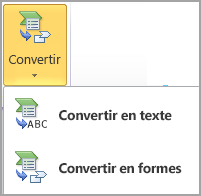
Si vous ne voyez pas les onglets Outils SmartArt ou Création , vérifiez que vous avez sélectionné un Graphique SmartArt. Vous devrez peut-être double-cliquer sur la forme pour ouvrir l’onglet Création .










